移轴效果,利用Exposure 7插件制作移轴效果。
摘要:利用Exposure7简单几步就能做出十分漂亮的移轴效果,大家一起学习了。先看一下效果:下面是原图:在CameraRaw调整好基本曝光,参数...
利用Exposure 7简单几步就能做出十分漂亮的移轴效果,大家一起学习了。先看一下效果:

下面是原图:

在Camera Raw调整好基本曝光,参数如下:
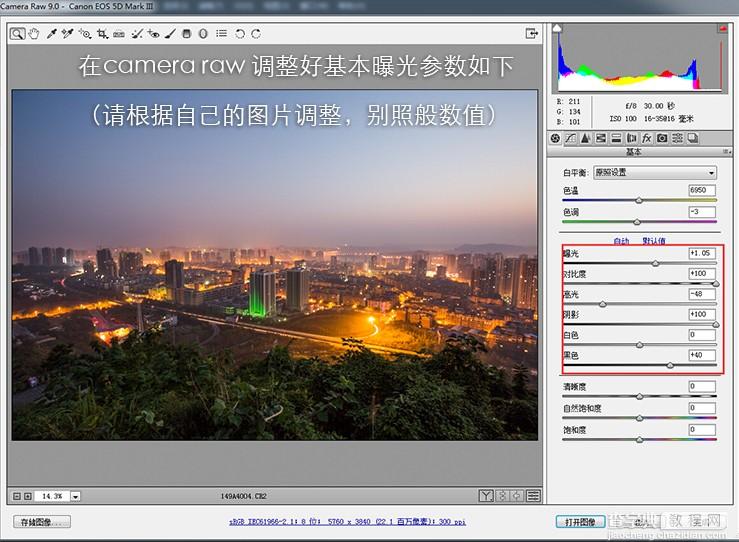
调整好之后打开图像,直接转到ps里。然后从滤镜里进入Exposure 7 (Exposure 7汉化破解版下载:/photoshop/sucai/2015/w37206.html)
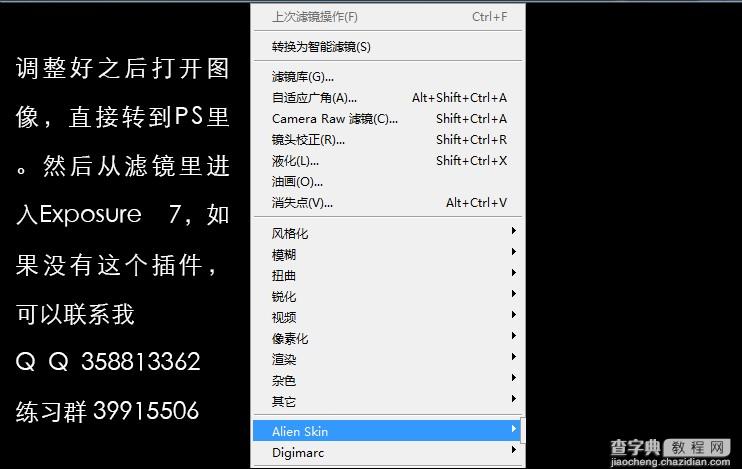
在Exposure 7插件的设置如下:
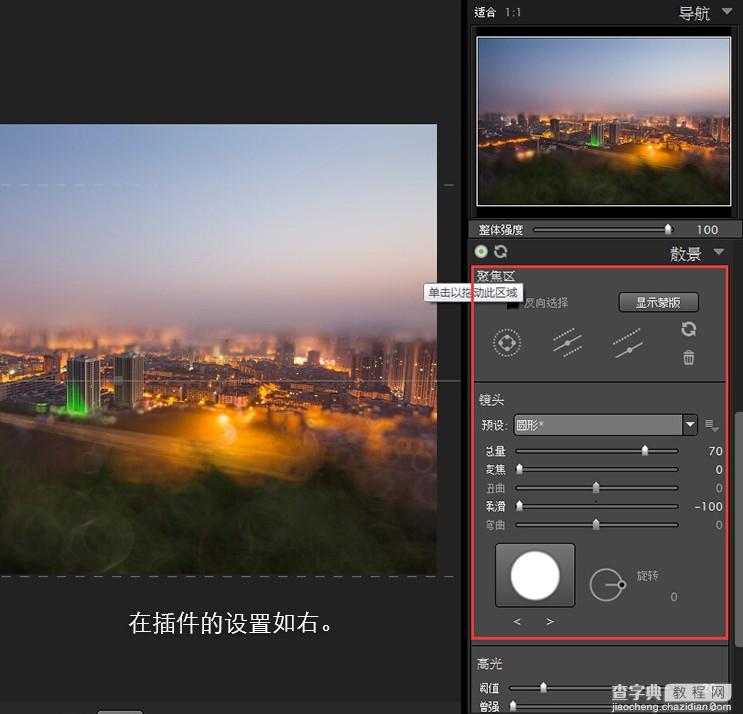
复制图层,图层模式改为柔光,这一步目的是去灰
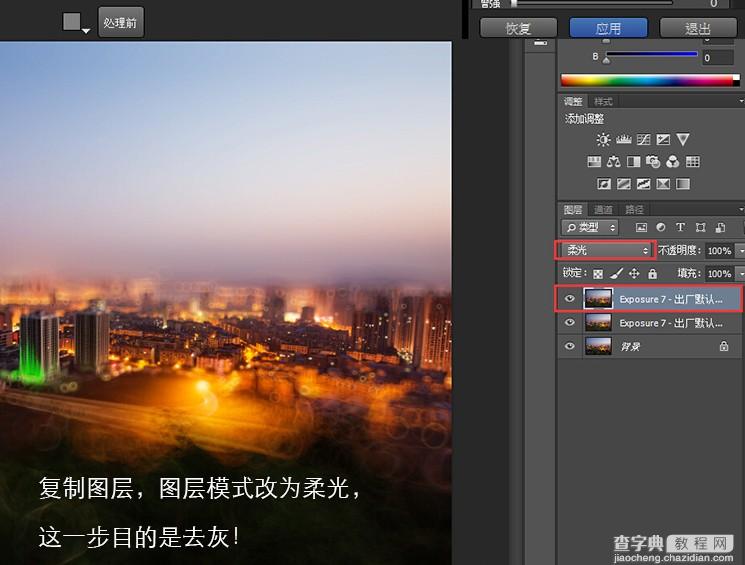
调整色阶,把图片的中间值提亮,然后加点黑色。
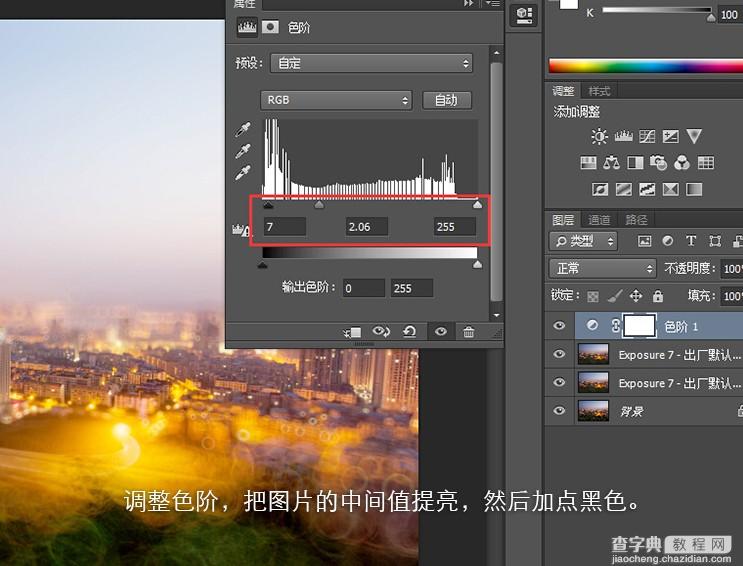
基本上处理完成,然后做最后一步锐化处理。
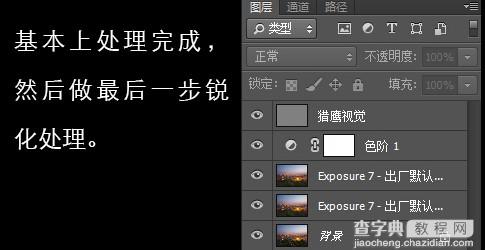
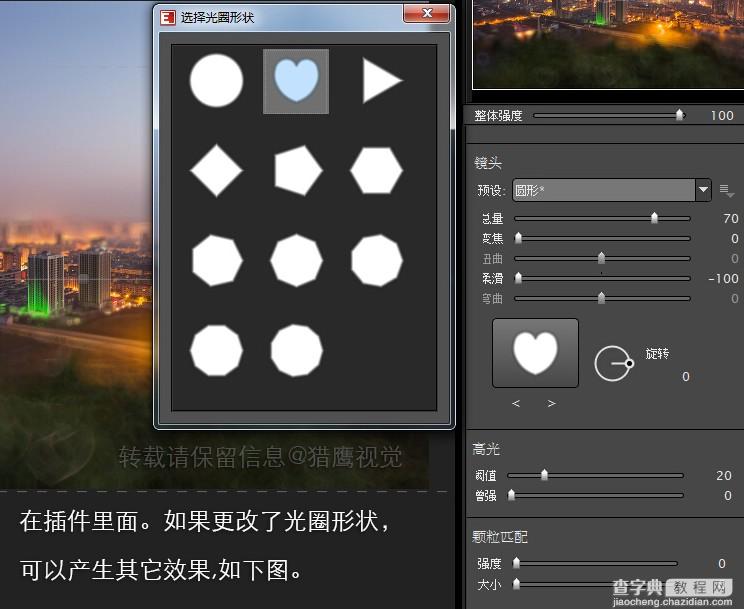
在插件里面,如果更改了光圈形状,可以产生其他效果,如下
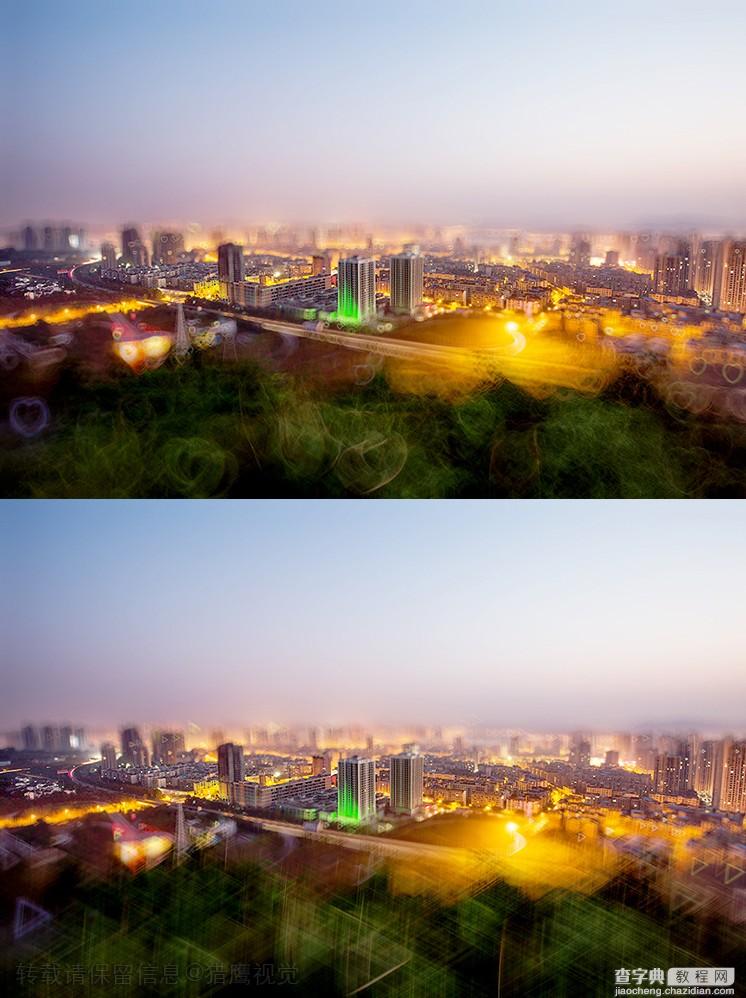
全教程完,学完记得交作业。如果本教程对您有所帮助,请推荐给你的朋友。
【移轴效果,利用Exposure 7插件制作移轴效果。】相关文章:
上一篇:
PS模糊滤镜怎么使用
